
Πίνακας περιεχομένων:
- Συγγραφέας John Day [email protected].
- Public 2024-01-30 08:38.
- Τελευταία τροποποίηση 2025-01-23 14:39.

Γιατί να σβήσετε τα φώτα χρησιμοποιώντας έναν διακόπτη εάν μπορείτε να τα τραβήξετε με το NES Zapper σας! Έφτιαξα ήδη ένα φως λέιζερ σε ένα παλιό σπασμένο NES Zapper όταν αυτή η ιδέα εμφανίστηκε στο κεφάλι μου. Μου άρεσε καλύτερα, οπότε αντικατέστησα το φως λέιζερ με αυτό. Ένα ιδανικό έργο για ένα απόγευμα Κυριακής!
Τα φώτα στο δωμάτιο μελέτης μου ελέγχονται ήδη με τη χρήση τηλεχειριστηρίων, οπότε το μόνο που έπρεπε να κάνω ήταν να μάθω ποιοι κωδικοί στέλνονται και να τους μιμούνται. Και στη συνέχεια ενσωματώστε το στο NES Zapper μου. Δείτε το βίντεο στο τέλος αυτού του διδακτικού!
Βήμα 1: Συγκεντρώστε τα εξαρτήματα



Θα χρειαστείτε:
- NES Zapper, κατά προτίμηση σπασμένο. Μπορείτε επίσης να χρησιμοποιήσετε οποιοδήποτε άλλο ηλεκτρονικό πιστόλι παιχνιδιών.
- Απομακρυσμένοι διακόπτες τύπου 'ClickOnClickOff' που λειτουργούν στα 433MHz.
- Πομπός και δέκτης 433MHZ. Μόνο ο πομπός θα ενσωματωθεί στο Zapper, ο δέκτης χρειάζεται για να μάθει τους κωδικούς που αποστέλλονται.
- Μικροελεγκτής ATtiny, αυτό θα ενσωματωθεί στο Zapper. Χρησιμοποιώ ATtiny85V-10PU χαμηλής ισχύος. Και θα χρειαστείτε έναν προγραμματιστή για αυτό.
- Arduino UNO, ή οποιοδήποτε άλλο είδος που μπορεί να εμφανίσει δεδομένα στη σειριακή οθόνη. Αυτό χρησιμοποιείται για την εκμάθηση και τον έλεγχο της αποστολής των κωδικών.
- Κελί κουμπιού 3V με καρτέλες ή καρφίτσες συγκόλλησης.
- Συγκολλητικό σίδερο και σύρματα.
Βήμα 2: Μάθετε τους μεταδιδόμενους κωδικούς

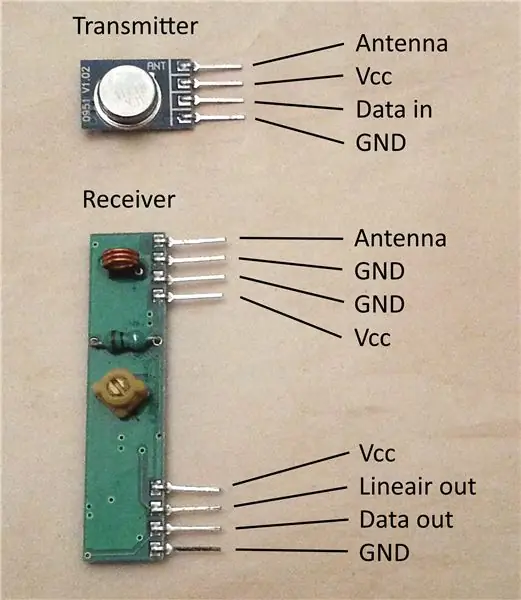
Συνδέστε τον πομπό και τον δέκτη στο Arduino UNO. Το pinout εμφανίζεται στην εικόνα, οι περισσότερες ακίδες συνδέονται σε 5V ή GND. Δεν χρειαζόμαστε κεραία αφού δεν τη χρησιμοποιούμε σε μεγάλη εμβέλεια. Δεν χρειαζόμαστε επίσης την έξοδο γραμμικού αέρα στον δέκτη. Η έξοδος δεδομένων στον δέκτη συνδέεται με το pin D2 και η είσοδος δεδομένων στον πομπό συνδέεται με τον pin D11.
Φυσικά δεν είμαι ο πρώτος που προσπάθησα να ελέγξω αυτούς τους διακόπτες, οπότε υπάρχουν αρκετές βιβλιοθήκες ήδη εκεί έξω. Ευχαριστώ πολύ τον Randy Simons για τη βιβλιοθήκη του RemoteSwitch, που μου έσωσε πολύ δουλειά! Κατεβάστε τη βιβλιοθήκη και αντιγράψτε τη στο φάκελο «βιβλιοθήκες» και, στη συνέχεια, κάντε επανεκκίνηση του Arduino IDE. Εάν τα παρακάτω σκίτσα δεν λειτουργούν για τον διακόπτη σας, μπορείτε να δοκιμάσετε τη βιβλιοθήκη του NewRemoteSwitch.
Το σκίτσο του παραδείγματος «ShowReceivedCode» θα ακούσει τα αποσταλμένα μηνύματα διακόπτη και θα τα εμφανίσει στη σειριακή οθόνη σας. Πατήστε τα κουμπιά στον τηλεχειριστήριό σας και οι κωδικοί θα εμφανίζονται με το χρόνο σήματος σε μικροδευτερόλεπτα, κάτι σαν "Κωδικός: 456789, διάρκεια περιόδου: 320usus". Γράψτε αυτούς τους αριθμούς.
Για να δοκιμάσετε τον πομπό, μπορείτε να χρησιμοποιήσετε το σκίτσο του παραδείγματος «Αναμεταδότης». Αυτό θα στείλει ξανά τον πρώτο ληφθέντα κώδικα, με καθυστέρηση 5 δευτερολέπτων. Άναψε λοιπόν τα φώτα και μετά σβήσε τα ξανά γρήγορα. Μετά από μερικά δευτερόλεπτα θα ενεργοποιηθούν ξανά!
Βήμα 3: Προετοιμάστε το NES Zapper


Ανοίξτε το Zapper με ένα κατσαβίδι και αφαιρέστε όλα όσα δεν χρειάζεστε. Το μόνο που χρειαζόμαστε είναι ο μηχανισμός σκανδάλης με τον μικροδιακόπτη. Επίσης θα αφήσουμε τα βάρη στο βαρέλι και στη λαβή, αυτό το κάνει να αισθάνεται λιγότερο φθηνό.
Είχα ήδη τροποποιήσει το Zapper μου, οπότε δεν είμαι σίγουρος αν τα καλώδια που συνδέονται με τον μικροδιακόπτη είναι αρκετά μακριά στο πρωτότυπο ή αν τα αντικατέστησα. Εάν δεν είναι αρκετά μακρύ, μπορείτε να τα επεκτείνετε κολλώντας σύρματα σε αυτά ή κολλώντας νέα καλώδια στις γλωττίδες μικροδιακόπτη.
Βήμα 4: Συνδέστε και προγραμματίστε το ATtiny


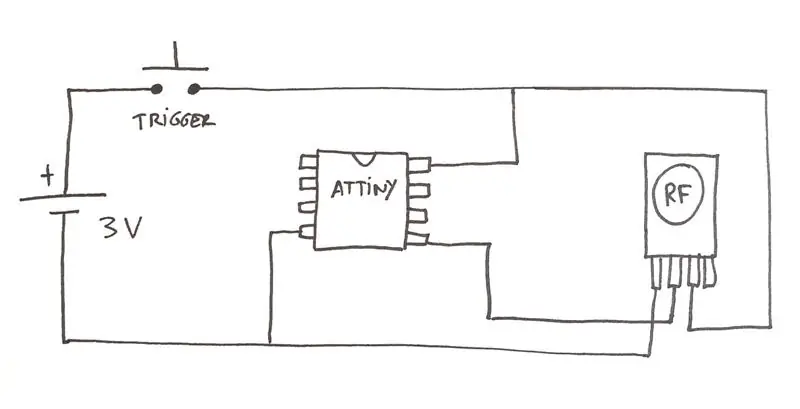
Στην αρχή ήθελα να βάλω το ATtiny σε κατάσταση ύπνου και να το αφήσω να ξυπνήσει με διακοπή αλλαγής καρφίτσας όταν τραβηχτεί η σκανδάλη. Έχω ήδη δημιουργήσει μια δοκιμαστική ρύθμιση που λειτούργησε. Τότε συνειδητοποίησα ότι η αποστολή της εντολής διακόπτη διαρκεί μόνο ένα τέταρτο του δευτερολέπτου, οπότε θα μπορούσα να χρησιμοποιήσω τη σκανδάλη για να συνδέσω την μπαταρία στο ATtiny και τον πομπό. Με αυτόν τον τρόπο δεν χρησιμοποιείται καθόλου ρεύμα όταν δεν χρησιμοποιείται!
Συνδέστε τον πομπό στο ATtiny σας, η εισαγωγή δεδομένων στον πομπό συνδέεται στο D0 (pin 5) στο τσιπ σας. Συνδέστε το κελί κουμπιού τόσο στο ATtiny όσο και στον πομπό, αλλά διακόψτε το από τον μικροδιακόπτη σκανδάλης Zapper. Δείτε την εικόνα για περισσότερες λεπτομέρειες.
Η κωδικοποίηση είναι πολύ απλή. Το μόνο που κάνει είναι να στείλει το μήνυμα διακόπτη και στη συνέχεια περιμένει μέχρι να απενεργοποιηθεί το ATtiny. Χρησιμοποιήστε τις λεπτομέρειες από το σκίτσο του παραδείγματος «ShowReceivedCode» ως ορίσματα στη συνάρτηση sendCode.
#include void setup () {RemoteTransmitter:: sendCode (0, 456789, 320, 3);} void loop () {// περιμένετε μέχρι να απενεργοποιηθεί το ATtiny}
Τα ορίσματα στη συνάρτηση sendCode είναι:
- Καρφίτσα εξόδου
- Κωδικός μηνύματος
- Διάρκεια περιόδου σε μικροδευτερόλεπτα
- Αριθμός επαναλήψεων
Βήμα 5: Βάλτε τα όλα μαζί



Έχω επιλέξει τη γρήγορη και βρώμικη προσέγγιση αυτή τη φορά. τα (προετοιμασμένα) καλώδια έχουν όλα το ίδιο χρώμα και είναι κολλημένα απευθείας στις καρφίτσες ATtiny. Συνήθως χρησιμοποιώ κεφαλίδες τσιπ και έγχρωμα σύρματα, καθώς διευκολύνει τον επαναπρογραμματισμό και την επίλυση προβλημάτων, αλλά δεν θα πρέπει να αποτελεί πρόβλημα για αυτό το μικρό έργο. Όλα είναι προσαρτημένα στο Zapper χρησιμοποιώντας ζεστή κόλλα, κολλάει αρκετά καλά και μπορεί να αφαιρεθεί χωρίς να καταστραφεί το Zapper.
Δοκιμάστε το πριν κλείσετε ξανά το Zapper. Στη συνέχεια, δείξτε σε όλους τις ικανότητές σας στη σκοποβολή!
Βήμα 6: Συμπέρασμα και βελτιώσεις
Λειτουργεί τέλεια! Η σκανδάλη χρειάζεται μόνο να πατηθεί για μικρό χρονικό διάστημα και η καθυστέρηση είναι πολύ μικρή. Η μπαταρία μπορεί να κρατήσει για χρόνια, ακόμη και με καθημερινή χρήση. Ακόμα και όταν η τάση πέσει κάτω από τα 3V θα λειτουργήσει αφού τόσο το ATtiny όσο και ο πομπός μπορούν να λειτουργήσουν ακόμη και κάτω από 2V.
Μερικές πιθανές βελτιώσεις:
-
Ένας τρόπος επαναπρογραμματισμού του ATtiny, για παράδειγμα:
- Τοποθετήστε το ATtiny σε κεφαλίδα για να αφαιρεθεί. Αυτή η κεφαλίδα μπορεί να τοποθετηθεί στο ακροφύσιο έτσι ώστε να μπορεί να φτάσει χωρίς να ανοίξει το Zapper.
- Προσθέστε καλώδια στο ATtiny τα οποία μπορούν να συνδεθούν με τον προγραμματιστή σας. Αυτά τα καλώδια μπορούν να συνδεθούν με μια κεφαλίδα που μπορεί να τοποθετηθεί στο άνοιγμα της λαβής εκεί που ήταν το καλώδιο.
- Προσθέστε ένα φως ή λέιζερ στο τέλος της κάννης! Αυτό φυσικά θα αδειάσει την μπαταρία πολύ πιο γρήγορα.
- Προσθέστε ηχητικό εφέ! Αυτό θα εξαντλήσει επίσης τη δύναμη, αλλά είναι μια πολύ ωραία προσθήκη!
Πείτε μου αν έχετε άλλες ιδέες για να το βελτιώσετε. Τώρα χρειάζομαι απλώς έναν δροσερό τρόπο για να ανάψω τα φώτα … ίσως με έναν αναπτήρα; (Αισθάνομαι ότι έρχεται ένα νέο έργο)
Ελπίζω να σας άρεσε το πρώτο μου διδακτικό, θα ακολουθήσουν κι άλλα!
Συνιστάται:
Τραβήξτε υπέροχες φωτογραφίες με ένα iPhone: 9 βήματα (με εικόνες)

Τραβήξτε υπέροχες φωτογραφίες με ένα iPhone: Οι περισσότεροι από εμάς κουβαλάμε ένα smartphone παντού αυτές τις μέρες, οπότε είναι σημαντικό να γνωρίζετε πώς να χρησιμοποιείτε την κάμερα του smartphone σας για να τραβάτε υπέροχες φωτογραφίες! Είχα μόνο ένα smartphone για μερικά χρόνια και μου άρεσε να έχω μια αξιοπρεπή κάμερα για να καταγράφω πράγματα που
Τραβήξτε και εμφανίστε περιβάλλοντα δεδομένα από οποιονδήποτε ιστότοπο μέσω Wifi (Δείκτης Northern Lights) Με NodeMcu: 6 βήματα

Τραβήξτε και εμφανίστε δεδομένα από οποιονδήποτε ιστότοπο μέσω Wifi (Δείκτης Northern Lights) Με NodeMcu: Το κίνητρό μου: Έχω δει ΠΟΛΛΑ διδακτικά για τη ρύθμιση/ χρήση ενός NodeMCU (βασισμένο στην ενότητα ESP8266) για την κατασκευή έργων IoT (internet of things) Το Ωστόσο, πολύ λίγα από αυτά τα σεμινάρια είχαν όλες τις λεπτομέρειες/ κώδικα/ διαγράμματα για ένα πολύ αρχάριο
Τραβήξτε το φως - μονάδα φωτός χρησιμοποιώντας Neopixel & Pull Up Switch: 6 βήματα (με εικόνες)

Τραβήξτε τη μονάδα Light - Light χρησιμοποιώντας Neopixel & Pull Up Switch: Χαρακτηριστικά της μονάδας Light Arduino Uno Hardware & περίβλημα που αγοράστηκε από το Διαδίκτυο Neopixel & Τροφοδοσία δανεισμένη από τη Σχολή Πληροφορικής & Σχεδιασμός προϊόντος Ενότητα φωτισμού που ελέγχεται από τροφοδοτικό Όλες οι λειτουργίες ελέγχονται μέσω
Διαδραστικά φώτα αυλής, φώτα πεζοδρομίου: 3 βήματα

Interactive Yard Lights, Walkway Lights: wantedθελα να φτιάξω ένα είδος διαδραστικών φώτων αυλής για την πίσω αυλή μου. Η ιδέα ήταν, όταν κάποιος περπατούσε με έναν τρόπο, θα ξεκινούσε ένα κινούμενο σχέδιο προς την κατεύθυνση που περπατούσατε. Ξεκίνησα με Dollar General $ 1,00 ηλιακά φώτα
DIY Χριστουγεννιάτικα φώτα μελοποιημένα - Χορογραφημένα φώτα σπιτιού: 15 βήματα (με εικόνες)

DIY Χριστουγεννιάτικα φώτα σε μουσική - Χορογραφημένα φώτα σπιτιού: DIY Χριστουγεννιάτικα φώτα σε μουσική - Χορογραφημένα φώτα σπιτιού Αυτό ΔΕΝ είναι ένα αρχικό DIY. Θα χρειαστείτε μια σταθερή γνώση των ηλεκτρονικών, της κυκλικότητας, του BASIC προγραμματισμού και των γενικών έξυπνων για την ηλεκτρική ασφάλεια. Αυτό το DIY είναι για ένα έμπειρο άτομο, οπότε
